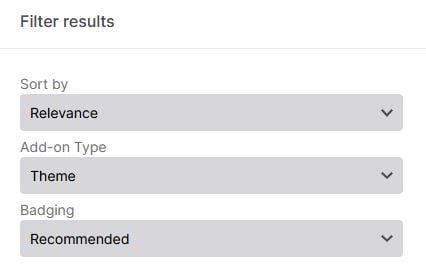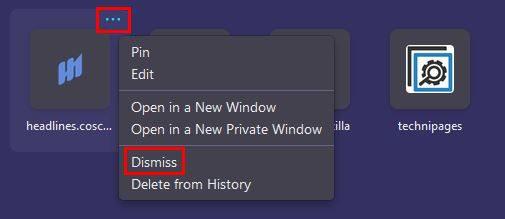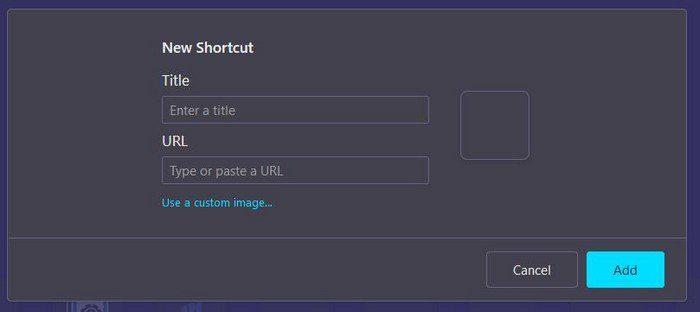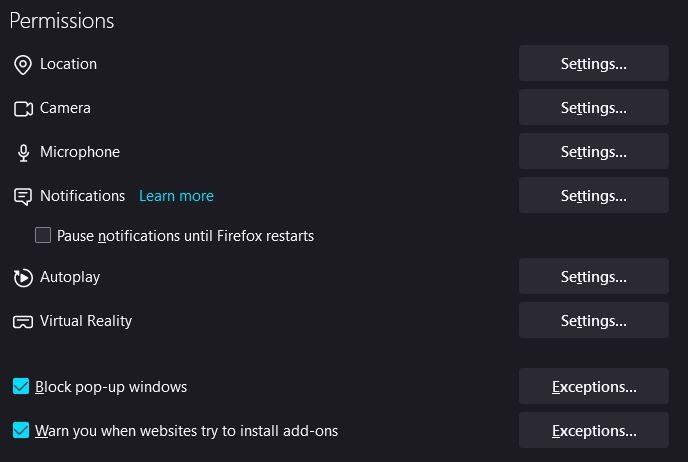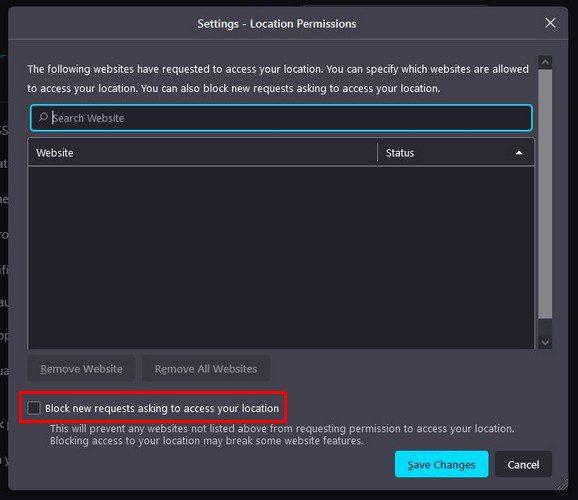Kullanmakta olduğunuz tarayıcıya kendi kişisel dokunuşunuzu vermek mümkün olduğunda, kullanımı daha keyifli olur. Firefox ile tarayıcıya kendi kişisel dokunuşunuzu vermek için değiştirebileceğiniz çeşitli şeyler vardır. Farklı renk ve desenler arasından dilediğinizi seçebilir ve canınız sıkılırsa dilediğiniz zaman değiştirebilirsiniz.
Firefox'a Tema Nasıl Eklenir?
Firefox'a istediğiniz görünümü vermek için eklentiler sayfasına gitmeniz gerekir . Aralarından seçim yapabileceğiniz çok uzun bir tema listesinden seçim yapabilirsiniz. Sayfadayken biraz aşağı kaydırın ve temalar seçeneğini göreceksiniz . İki bölüme ayrılacaklar: Önerilen temalar ve trend olan temalar .

Ana sayfada beğendiğiniz bir tema görmüyorsanız, daha fazla tema gör seçeneğine tıklayın. Kaydırarak yeni temalarınızı arayabilirsiniz. Veya belirli bir stili bulmak için arama aracını kullanabilirsiniz.
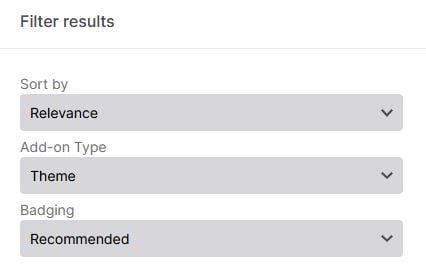
Firefox için Ana Sayfa Nasıl Özelleştirilir
Firefox'un ana sayfasına girdiğinizde, sık ziyaret ettiğiniz sitelerin küçük resimlerini görmenizde fayda var. Ancak, hiçbir şeyi değiştirmediyseniz, yalnızca orada olmasını istemediğiniz popüler siteleri görürsünüz. İyi haber şu ki, ana sayfadaki küçük resmi değiştirmek kolaydır.
İlk yapabileceğiniz şey, ihtiyacınız olmayanları kaldırmaktır. Üç noktayı görene kadar imleci silmek istediğiniz ilk noktanın üzerine getirin. Noktalara tıklayın ve kaldır seçeneğini seçin.
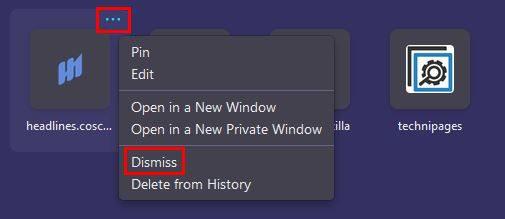
Birkaç tanesini kaldırdıktan sonra bazı boş küçük resimler görmeye başlayacaksınız. Siteleri eklemek için kalem simgesine tıklamanız ve yeni pencere göründüğünde gerekli bilgileri eklemeniz gerekir.
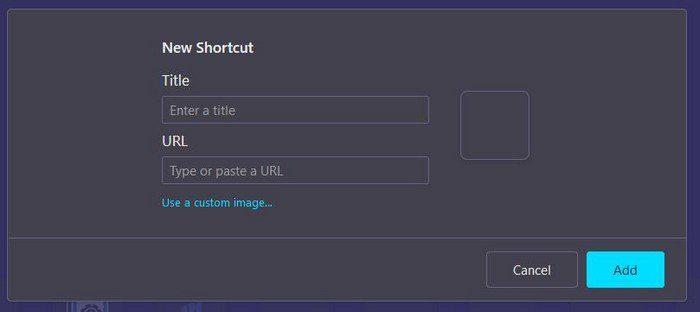
Firefox'ta Site İzinleri Nasıl Ayarlanır
Site izinlerini değiştirerek bir sitede gezinmeyi daha keyifli hale getirebilirsiniz. Örneğin, can sıkıcı açılır pencereler veya herhangi bir bildirim ile uğraşmak zorunda kalmayacaksınız. Site iznini şuraya giderek ayarlayabilirsiniz:
- Ayarlar
- Gizlilik ve güvenlik
- Site İzinleri
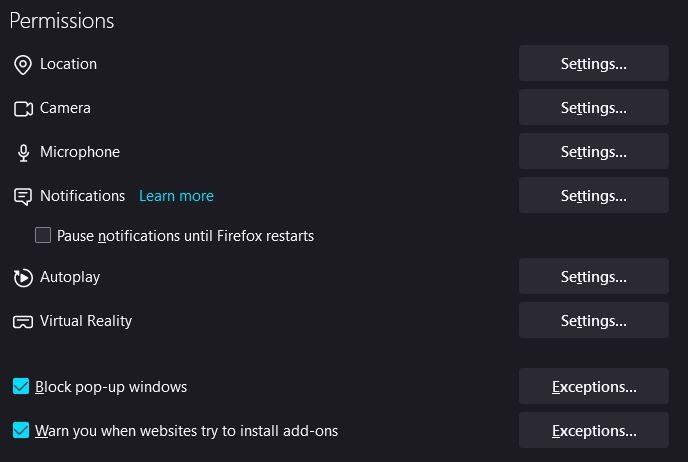
Belirli bir izne izin vermek istediğiniz siteler varsa, Ayarlar düğmesine tıklayın ve URL'yi ekleyin. Belirli bir izin için yeni istekleri engellemek istiyorsanız sol altta küçük bir kutuyu işaretleyebilirsiniz.
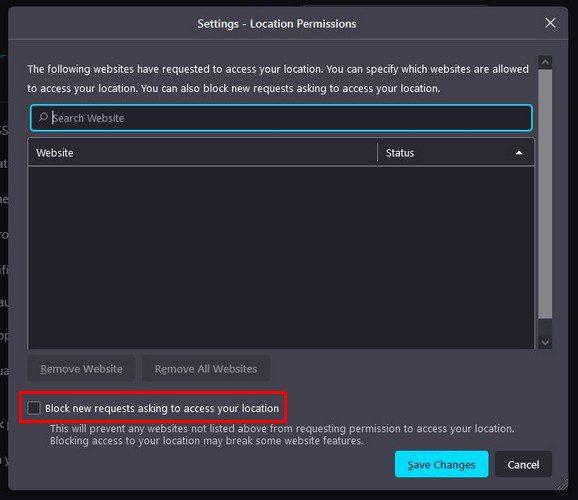
Firefox'u kişiselleştirmek için yapabileceğiniz, arama önerilerini kapatmak ve sitelerin sizden izin istemesini durdurmak gibi başka şeyler de var.
Firefox'ta Araç Çubuğu Nasıl Değiştirilir
Düzenli olarak kullandığınız özelliklere sahip olmak, işlerinizi daha hızlı halletmenizi sağlar. Firefox, araç çubuğunu istediğiniz gibi düzenleyebilmeniz için değiştirmenize olanak tanır. Üç çizgili menü seçeneğine tıklayarak ve Diğer araçlar > Özelleştirme araç çubuğu'nu seçerek araç çubuğunu değiştirebilirsiniz.

Bir kez orada, öğeleri istediğiniz yere sürükleyip bırakabilirsiniz. Sağa bakan çift oka tıklayarak erişebileceğiniz taşma menüsüne eklemek için bunlardan herhangi birine sağ tıklayın. Yani bir dahaki sefere o menüde bir araç kullanmanız gerektiğinde, onlara tek tıklamayla erişebilirsiniz.
Çözüm
Firefox'u istediğiniz gibi ayarladığınızda, tarama deneyimi çok daha keyifli. Kendi temanızı eklediğinizde gününüzü aydınlatan renklere bakabilir, sıkıldığınızda onları değiştirebilirsiniz. Firefox'u kişiselleştirmek zaman alır. Ancak bu süreden sonra tarayıcıya kendi kişisel dokunuşunuzu vermeyi bitirdiniz. Firefox'u nasıl kişiselleştirdiniz? Düşüncelerinizi aşağıdaki yorumlarda paylaşın ve makaleyi sosyal medyada başkalarıyla paylaşmayı unutmayın.